Hirdetés
A legtöbb közösségi média csak a képeket és videókat töltheti fel mobiltelefonon keresztül. Ez a szociális média platformjainak, mint például az Instagram csábító része: egy gyors gombnyomással és fotó bepattanással elküldheti magát a világ minden tájáról.
Legalábbis ez lehet igaz néhányunk számára.
Mások, ideértve a perfekcionistákat és a szakembereket is, ragaszkodnak ahhoz, hogy fotóikat és videóikat az Instagramon kívül szerkesszék, mielőtt újra feltöltik a retusált médiumot Instagram-fiókjukra. Ha az utóbbi csoportba tartozol, olvassa el tovább, és megtudja, hogyan lehet a szerkesztett művet feltölteni az Instagram-ra!
Jegyzet: Ez a cikk feltételezi, hogy már ismeri az Instagram közösségi média platformját. Ha nem, először nézd meg a mi oldalainkat tippek és trükkök az Instagram mint profi alkalmazásához 10 nagyszerű trükk az Instagram használatához, mint egy profiMindig bemutatjuk a legjobb fantasztikus Instagram trükköket és ötleteket. De tíz tippet és trükköt kínálok neked, amelyeket találtam, amelyek kifejezetten segítenek majd profi profivá válni a közösségi hálózaton. Olvass tovább .
Hogyan lehet feltölteni az Instagram számítógépre
Gondtalan lehet, ha a számítógépről a telefonra vált egy képet feltölteni. Végül is a A tárgyak internete Mi a tárgyak internete?Mi a tárgyak internete? Itt van minden, amit tudnia kell róla, miért olyan izgalmas, és néhány kockázat. Olvass tovább .
Mi lenne, ha nincs okostelefonod? Nehéz elhinni, tudom. Ennek ellenére az alábbiak szerint töltheti fel Instagram fényképeit és videóit a számítógépéről.
A Google Chrome használata
Az internetes böngészők fejlesztői funkciói egy gyönyörű, de gyakran kihasználatlan dolog. Például, tudta, hogy emulálhatja a mobil alkalmazásokat és webhelyeket közvetlenül a Google Chrome böngészőből?
Kezdetként jelentkezzen be Instagram-fiókjába, ahogy általában a böngészőjében. Ezután keresse meg a profiloldalt azáltal, hogy rákattint a profil ikonra az oldal jobb felső sarkában.

Az oldalán kattintson a jobb gombbal egy üres helyre, és válassza a lehetőséget ellenőriz. Megnyílik az Ellenőrzés oldal, amelyet a fejlesztők a kód tesztelésére és másolására használnak.
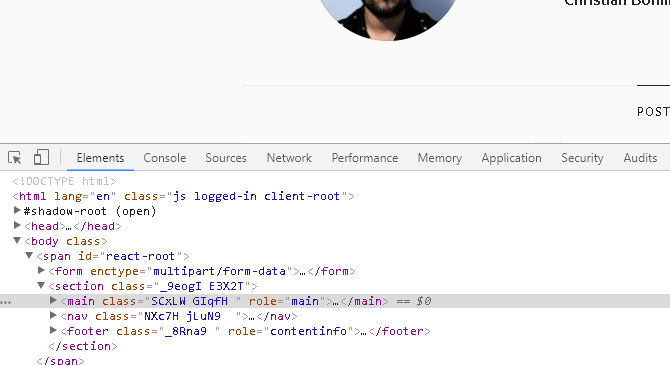
Kattintson a három vízszintes pont (az alapértelmezett beállítások ikon) az ablak jobb szélén, és válassza a jobb oldali legjobban látható ikont az Dokk oldalán választási lehetőség. Ezzel az Inspect panel elrendezése jobbra fordul.
Ezután kattintson a eszközök ikonra A vízszintes Vizsgálópanel jobb felső sarkában található (szintén a fenti képek mellett, a Elements lapon). Az egérrel fel kell olvasni a „Toggle eszköz eszköztárra”. A kis lehetőségek panel fel kell jelennie az Instagram weboldalán.

Az oldal megfelelő megjelenítéséhez változtassa meg az opciókat, ameddig megfelelőnek látja. Az oldalt szintén át kellett rendezni, hogy jobban hasonlítson a mobil böngészőhöz.
Ezután cserélje ki a Fogékony lehetőségre kattintva a legördülő menüre, és kiválasztva a mobil operációs rendszert. Én választom a Samsung S5 lehetőséget, mivel Android-felhasználó vagyok. Végül frissítse az oldalt, és megjelenjen az alsó ikonok - beleértve a feltöltési ikont is.
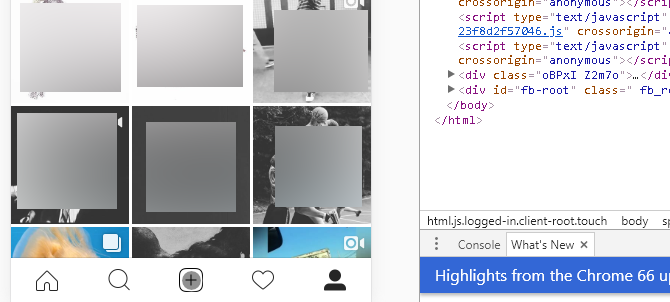
Ez az! Most már használhatja az Instagram-ot a Chrome böngészőjében, ugyanúgy, mint a mobil eszközén! Az előző Instagram verzióra való visszatéréshez kattintson a x az Ellenőrzés ablak jobb felső sarkában. Ha kell átméretezi a weboldal ablakát Windows gyorsbillentyűk 101: A végső útmutatóA billentyűparancsok órákat takaríthatnak meg időben. Messze elsajátíthatja az univerzális Windows gyorsbillentyűket, az egyes programokhoz tartozó billentyűzet trükköket és néhány további tippet a munka felgyorsításához. Olvass tovább , nyomja meg Ctrl + Plus vagy Ctrl + mínusz a billentyűzeten az oldal nagyításához és kicsinyítéséhez.
Android emulátor használata
A PC-k bádogásának világa szinte végtelen, tekintettel arra, hogy mekkora technológiát tudsz emulálni az asztalon. A számítógépről futtathat mindent, a számológépektől az alternatív operációs rendszerekig -akár az Androidot is futtathatja számítógépén A legjobb Android emulátor a Windows 10-hezTudta, hogy közvetlenül futtathatja az Androidot a számítógépen? Itt vannak a legjobb Android emulátorok a Windows 10-hez. Olvass tovább .
Az alábbiakban egy gyorsan szerkesztett képet készítettem a Photoshop-ban, amelyet feltöltök az Instagram-ba.
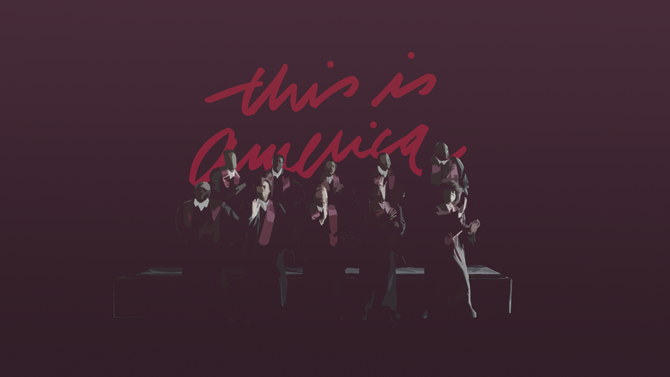
Ne feledje, hogy a képminőség összes, a platformra vonatkozó előírása érvényes, függetlenül attól, hogy milyen módszert használ a feltöltéshez. A Nox-ot használom Android emulátoromként, de a folyamat nagyjából azonos minden emulátor esetén.
Először töltse le és telepítse az emulátorát. Ne felejtse el, hogy az emulátorok a feldolgozási teljesítmény nagy részét igénylik. Miután telepítette az emulátorát, nyissa meg. Az alapértelmezett Android telepítés elindul, tehát adja meg Google adatait, így hozzáférhet az alkalmazásokhoz és a beállításokhoz. Ezután telepítse az Instagram alkalmazást, mint bármely más alkalmazás.
A Nox lehetővé teszi a felhasználók számára, hogy fájljaikat az ablakra húzzák, és ezáltal a fájltranzakciók megkönnyítik. Húzza és dobja el a feltölteni kívánt fájlt az Instagram-ba.

Ezután válassza a Nyissa meg a Noxplayer mappát lehetőséget annak biztosítására, hogy feltöltötte a fájljait. A fájl most egy olyan tárházban található, amelyet a Nox használhat. Most már lehetővé kell tennie az Instagram megnyitását - mint bármilyen mobil eszközön -, és feltölteni a képet az alapértelmezett feltöltési oldalon.

Az újonnan hozzáadott képet vagy videót a Instagram galéria szakaszában láthatja. Ha nem látja a képet ezen az oldalon, zárja be az alkalmazást és nyissa meg újra. Miután kiválasztotta a fotóját, kattintson a gombra Következő a képernyő jobb felső sarkában.

Keresse meg az Instagram utasításait, és válassza a lehetőséget Ossza meg a folyamat végén. Végül lépjen a Instagram oldalára a személy ikonra az alkalmazás jobb alsó sarkában, hogy ellenőrizze a feltöltés sikeres voltát.
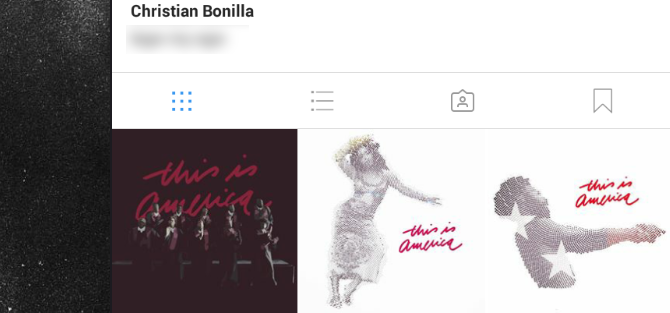
Ez az! Csakúgy, mint a kézműves alkotásokat, közvetlenül a Instagramba töltötte fel a számítógépet!
Töltsd fel a telefonodra Instagramba
Igen, bármikor elküldhet egy képet e-mailben, és feltöltheti azt telefonjára az Instagramba. Ez a módszer azonban nagyon bosszantó lehet. Fájlok átvitele telefonok és PC-k között A leggyorsabb fájlátviteli módszerek a PC-k és a mobil eszközök közöttA PC-ről a mobilra fájlok átvitele egyszerű. Ez a cikk öt gyors átviteli módszert ismertet a PC-k és a mobil eszközök között. Olvass tovább általában egy harmadik fél alkalmazásából állt. Szerencsére rengeteg android alkalmazás elérhető a Play Áruházban, hogy ezt megtegye.
Android vagy iOS telefonok használata
AirDroid három legfontosabb kedvenc fájlátviteli alkalmazásomnak tekinthető: ingyenes, működik, és Androidra és iOS-re egyaránt elérhető.
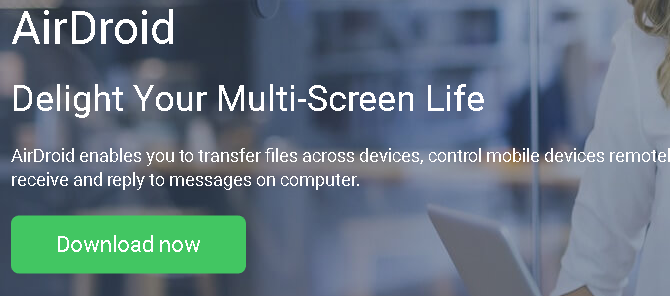
Egyszerűen töltse le az asztali és az Android / iOS alkalmazásokat, és futtassa őket. Az AirDroid eszköznek automatikusan meg kell találnia a másikot. Ha nem, nyissa meg az asztali AirDroid alkalmazást, dupla kattintással a felugró nyíl amely megjelenik a képernyőn.

Ezután kattintson a Közeli lehetőséget az ablak bal oldalán, majd kattintson a gombra Keresés amikor megkérdezi. Ez a közelben lévő eszközöket fogja keresni, ha a mobil AirDroid alkalmazás telepítve van.

Miután csatlakoztatta eszközét, az az ablak bal oldalán jelenik meg.

Most, hogy az eszköz csatlakoztatva van, csak annyit kell tennie, hogy húzza át és dobja be a fájlt a felugró nyíl először kattintottál. A kurzor fölött pluszjel jelenik meg, amely azt jelzi, hogy Ön a fájl átvitelével foglalkozik. Meg kell kapnia egy felugró ablakot a mobilalkalmazásában, hogy a fájl valóban megérkezett.

Végül töltse fel a képet az Instagram-ra, ahogy általában.
Szűrje meg az utat a Instagram sikeréhez
Elég nehéz a szerkesztés, miért is bonyolítja a feltöltési folyamatot? Ezen túlmenően, ha a lelkes grafikai tervező, vagy az egész képet ábrázoló személy, Instagram-fiók kötelező. Mentsd el a kellemetlenséget, és kezdjen bármit feltölteni bárhonnan!
Inspirációra van szüksége? Nézze meg kipróbált és valódi tippjeinket minél több valódi Instagram-követő 8 trükkö, hogy minél több valódi Instagram-követőt szerezzenRengeteg tipp és trükk található, amelyekkel észreveheti az Instagram-ot. Itt vannak a legjobbak. Olvass tovább !
Christian a MakeUseOf közösség közelmúltbeli kiegészítése és lelkes olvasója mindentől, a sűrű irodalomtól kezdve a Calvin és Hobbes képregényekig. A technológia iránti szenvedélyét csak a segítség iránti vágy és hajlandóság felel meg; Ha bármilyen kérdése van (többnyire) valamival kapcsolatban, küldje el e-mailben!

